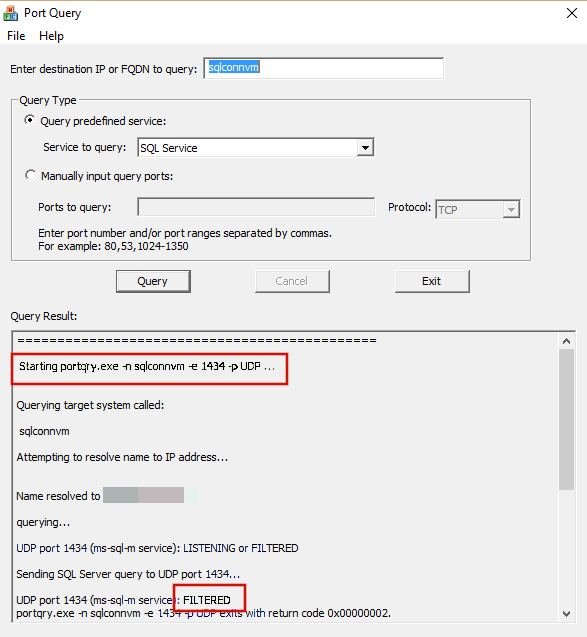Uso de la herramienta PortQryUI con SQL Server
PortQry es una herramienta de línea de comandos que puede usar para ayudar a solucionar problemas de conectividad TCP/IP. La herramienta informa del estado de los puertos TCP y Protocolo de datagramas de usuario (UDP) de destino en un equipo local o remoto. PortQryUI.exe permite usar la interfaz de usuario en lugar de la línea de comandos de PortQry.
En este artículo se describe cómo usar la herramienta PortQryUI al solucionar problemas de conectividad que afectan a Microsoft SQL Server. Para obtener más información sobre la herramienta de línea de comandos PortQry, consulte Uso de la herramienta de línea de comandos PortQry.
Nota:
Dado que PortQryUI está pensado para usarse como herramienta de solución de problemas, debe tener conocimientos suficientes sobre su entorno informático para poder usar la herramienta de forma eficaz.
Acerca de la herramienta PortQryUI
La herramienta PortQryUI le ayuda a realizar las siguientes tareas:
- Resuelva los problemas de conectividad tcp/IP.
- Muestra el estado de los puertos TCP y UDP en un equipo local o remoto.
- Solución de varios problemas de conectividad que afectan a SQL Server.
Puede descargar la herramienta PortQryUI desde el Centro de descarga de Microsoft:
PortQryUI: interfaz de usuario para el analizador de puertos de la línea de comandos de PortQry
Trabajar con la herramienta PortQryUI
Para resolver problemas de conectividad en el equipo o en un equipo remoto, siga estos pasos:
Inicie PortQryUI en el equipo cliente (que está experimentando problemas de conectividad).
En el cuadro Escribir dirección IP o FQDN de destino para la consulta, especifique la dirección IP o el nombre FQDN del equipo para el que desea conocer el estado de los puertos.
Seleccione Consultar servicio predefinido y, a continuación, seleccione Servicio SQL. Los puertos del equipo se agrupan por el tipo de servicio para el que se usan. Puede consultar por el tipo de servicio. Los servicios predefinidos son los siguientes:
- Dominios y confianzas
- Consultas DNS
- Comunicación netBIOS
- IPSEC
- Servicio SQL
- Servicio Web
- Exchange Server
- Netmeeting y otros servicios
Después de especificar la información, seleccione Consulta y, a continuación, compruebe la salida. Para obtener más información sobre cómo descodificar la salida que muestra la herramienta PortQryUI, consulte la sección Posibles causas de problemas de conexión de SQL Server y soluciones alternativas sugeridas.
Nota:
Si tiene acceso de administrador al equipo basado en SQL Server, puede descargar y ejecutar la herramienta Comprobación de la configuración de conectividad de SQL en ese equipo y revisar la salida junto con la sección siguiente.
Posibles causas de problemas de conexión de SQL Server y soluciones alternativas sugeridas
Tipo de instancia: instancia predeterminada
Salida de PortQry: TCP port 1433 (ms-sql-s service): NOT LISTENING
Causas posibles: este problema podría tener cualquiera de las siguientes causas:
- SQL Server no se ha iniciado.
- TCP/IP no está habilitado en la lista de protocolos de SQL Server.
- SQL Server está escuchando en un puerto no predeterminado (compruebe el registro de errores).
- Un firewall entre el cliente y el servidor está bloqueando el puerto.
Soluciones alternativas sugeridas: pruebe las siguientes soluciones alternativas:
- Asegúrese de que SQL Server se ha iniciado.
- Asegúrese de que TCP/IP está habilitado para la instancia del servidor en la configuración de red de SQL Server.
- Compruebe el registro de errores de SQL Server para el número de puerto. Úselo en los cadena de conexión en el formato servername\portnumber.
- Póngase en contacto con la red o el administrador de Windows para asegurarse de que el puerto TCP 1433 (o el puerto de SQL Server configurado actualmente) no esté bloqueado por un firewall en la red o por el firewall de Windows en el sistema SQL Server. Para configurar el firewall de Windows para que funcione junto con la instancia de SQL Server, revise Configurar firewall de Windows.
Tipo de instancia: instancia predeterminada
Salida de PortQry: TCP port 1433 (ms-sql-s service): LISTENING
Causa posible: este problema indica que la biblioteca cliente puede conectarse al equipo basado en SQL Server, pero algo más en la capa de aplicación podría estar causando el problema.
Soluciones alternativas sugeridas: pruebe las siguientes soluciones alternativas:
- Compruebe si el nombre del servidor se especifica correctamente en el cadena de conexión. Si el cadena de conexión usa el número de puerto, asegúrese de que se ha especificado correctamente.
- Si el cadena de conexión usa el número de puerto, asegúrese de que está establecido en el valor correcto. Asegúrese de que no hay ningún alias antiguo definido en los equipos cliente.
- Compruebe la presencia de un alias en la instancia de SQL Server en Administrador de configuración de SQL Server o en la pestaña Alias de la Utilidad de red de cliente de SQL Server (Cliconfg.exe) en el sistema cliente.
Tipo de instancia: instancia con nombre
Salida de PortQry: UDP port 1434 (ms-sql-m service): FILTERED
Causas posibles: este problema podría tener cualquiera de las siguientes causas:
- No se ha iniciado la instancia con nombre de SQL Server.
- El explorador de SQL Server no se ha iniciado en el sistema que hospeda la instancia de SQL Server.
- El puerto UDP 1434 está bloqueado por un firewall en el equipo basado en SQL Server o en la red entre el cliente y el servidor.
- Se inicia el servicio.
Soluciones alternativas sugeridas: pruebe las siguientes soluciones alternativas:
- Inicie la instancia con nombre de SQL Server.
- Intente iniciar el servicio del explorador de SQL Server.
- Trabaje con la red o el administrador de Windows para asegurarse de que el puerto UDP 1434 no está bloqueado por un firewall en la red o por el firewall de Windows en el sistema SQL Server. Para configurar el firewall de Windows para que funcione junto con SQL Server, consulte Configurar firewall de Windows.
- Si UDP 1434 no se puede abrir en los firewalls, debe configurar la instancia con nombre de SQL Server para escuchar en un puerto estático y usar servername\portnumber en los cadena de conexión.
Tipo de instancia: instancia con nombre
Salida de PortQry: UDP port 1434 is LISTENING
Causas posibles: este problema indica que la biblioteca cliente puede conectarse al equipo basado en SQL Server. Sin embargo, algo más en la capa de aplicación podría estar causando el problema.
Soluciones alternativas sugeridas: pruebe las siguientes soluciones alternativas:
- Asegúrese de que el nombre del servidor y el número de puerto se especifican correctamente en el cadena de conexión.
- Asegúrese de que no haya ningún alias antiguo definido en los equipos cliente. Compruebe la presencia de un alias en la instancia de SQL Server en Administrador de configuración de SQL Server o en la pestaña Alias de la Utilidad de red de cliente de SQL Server (Cliconfg.exe) en el sistema cliente.
Puede haber diferentes escenarios en problemas de conectividad al usar la herramienta PortQryUI. Cada una de las capturas de pantalla siguientes muestra la salida en función del tipo de instancia y si la conexión se realizó correctamente. Si la conexión se produce correctamente, se muestra un valor de "Escuchando". Si no se produce la conexión, se muestra un valor de "Filtrado".
La salida siguiente procede de una instancia predeterminada en un puerto predeterminado en el que la conexión se realizó correctamente.
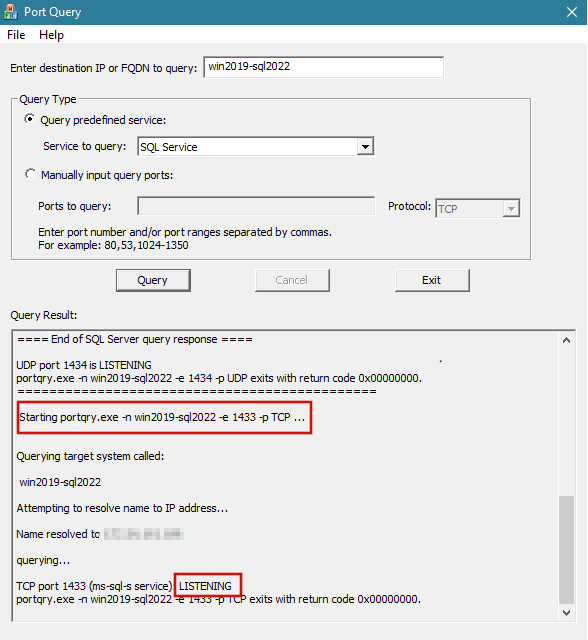
Si la conexión no se realiza correctamente para una instancia predeterminada en un puerto predeterminado, la salida se muestra como se muestra en la captura de pantalla siguiente.
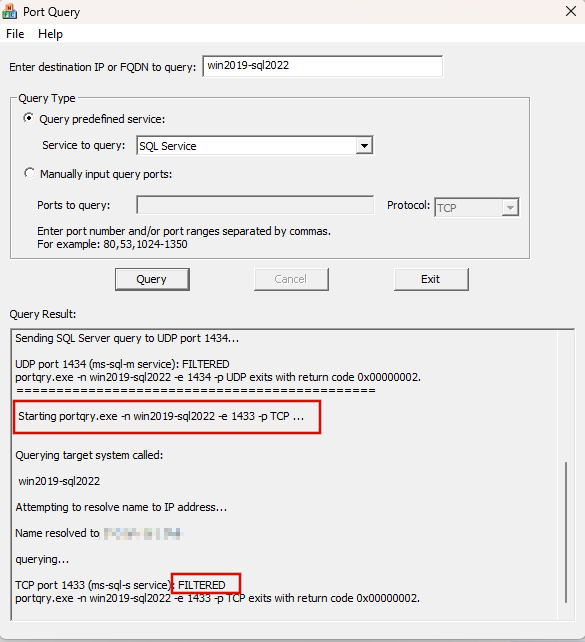
Si la conexión se realiza correctamente para una instancia con nombre (por ejemplo, el nombre de instancia es "SQL 2014" y el nombre de host es "SQLCONNVM"), la salida se muestra como se muestra en la captura de pantalla siguiente.
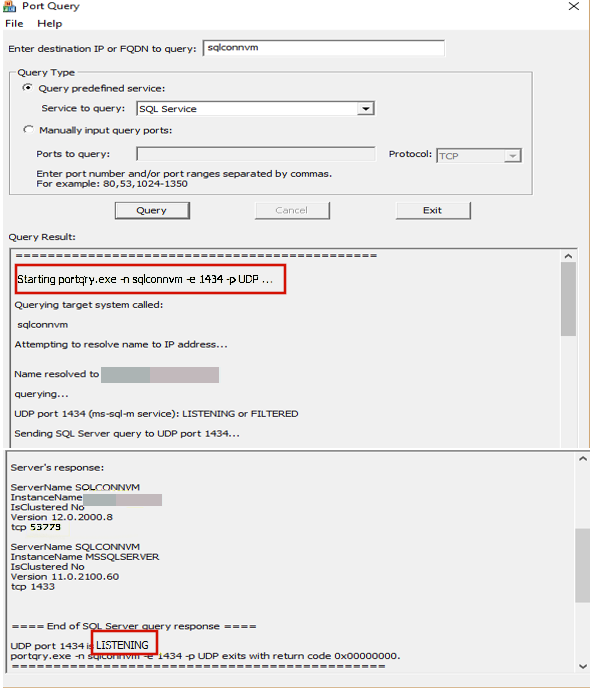
Si la conexión no se realiza correctamente para una instancia con nombre, la salida se muestra como se muestra en la captura de pantalla siguiente.